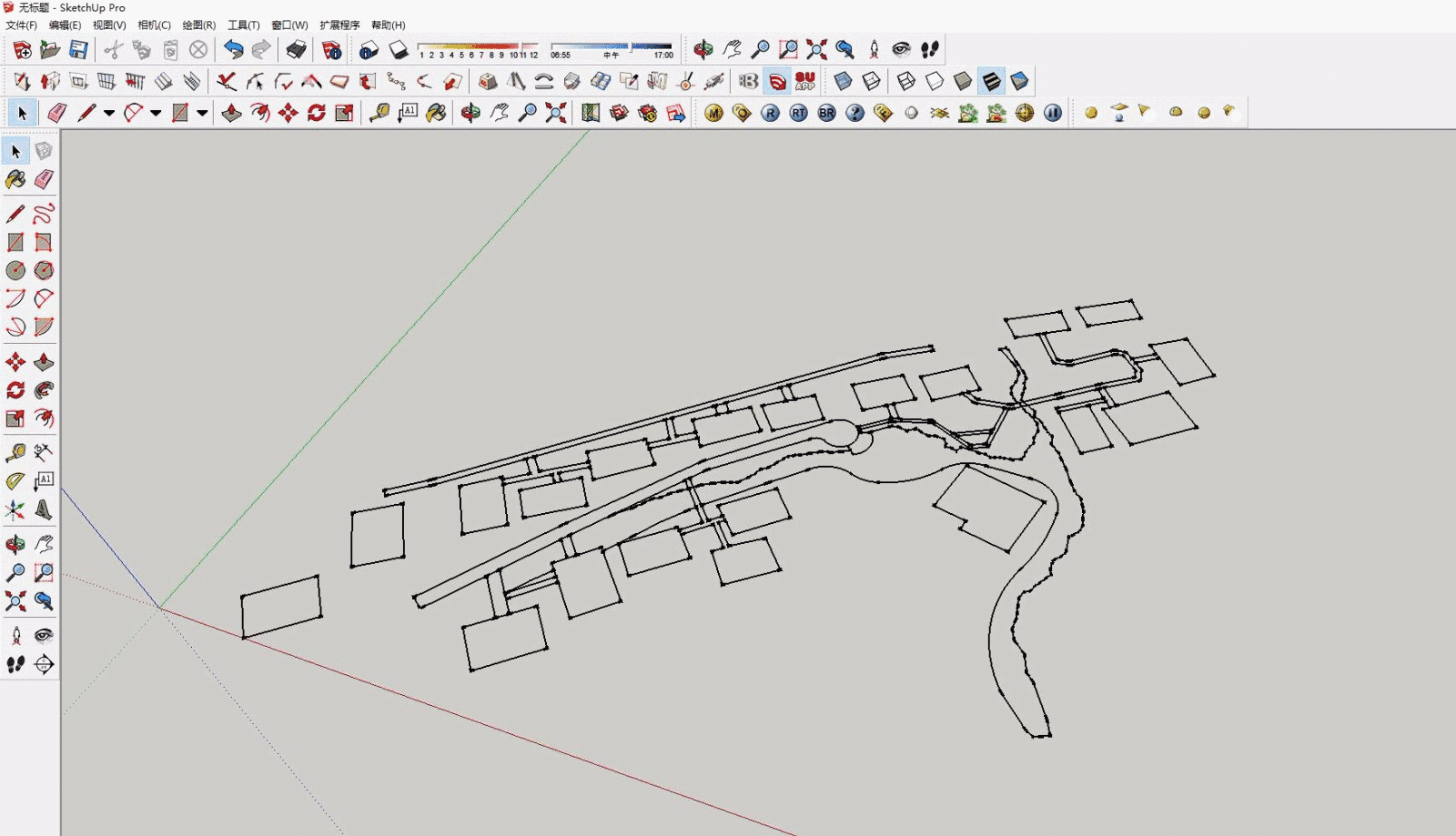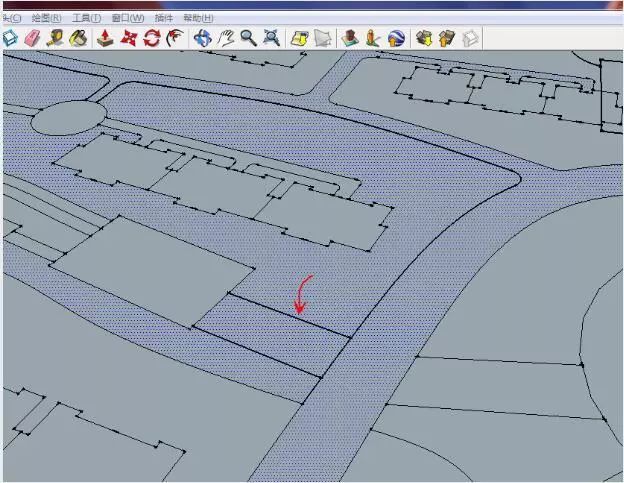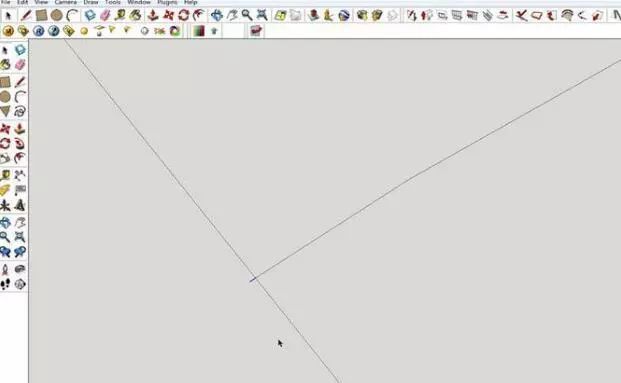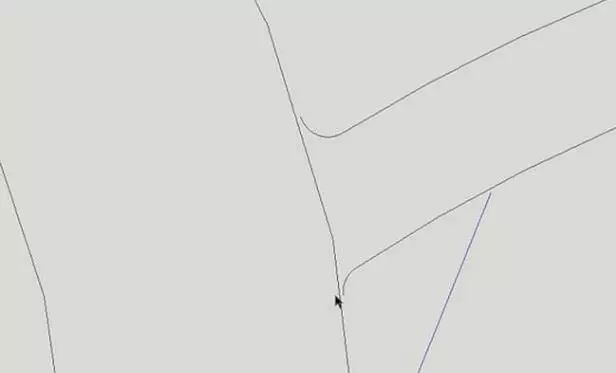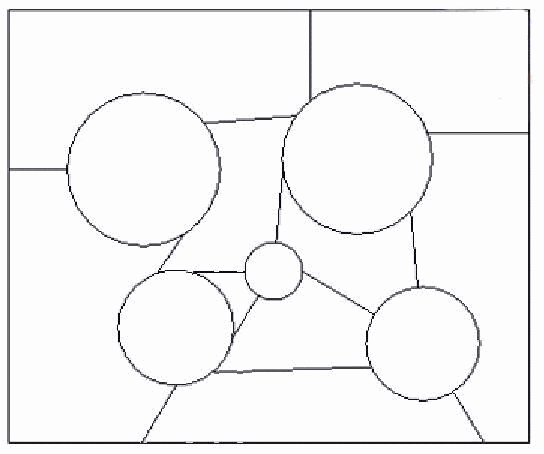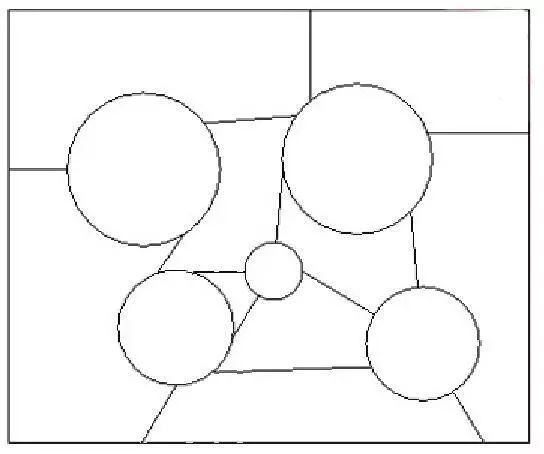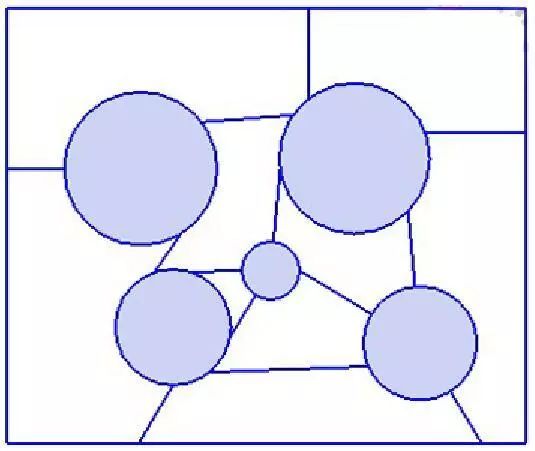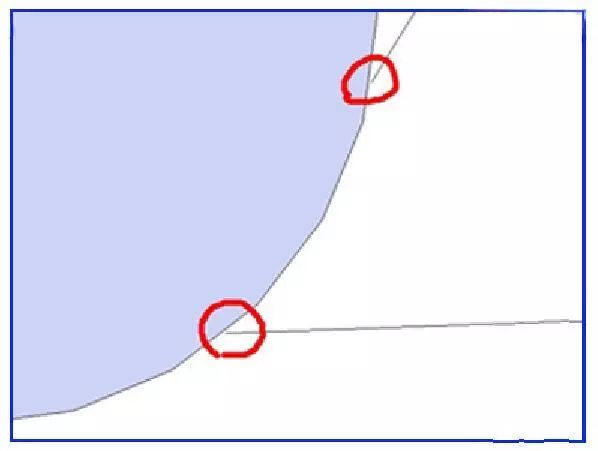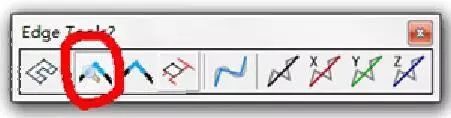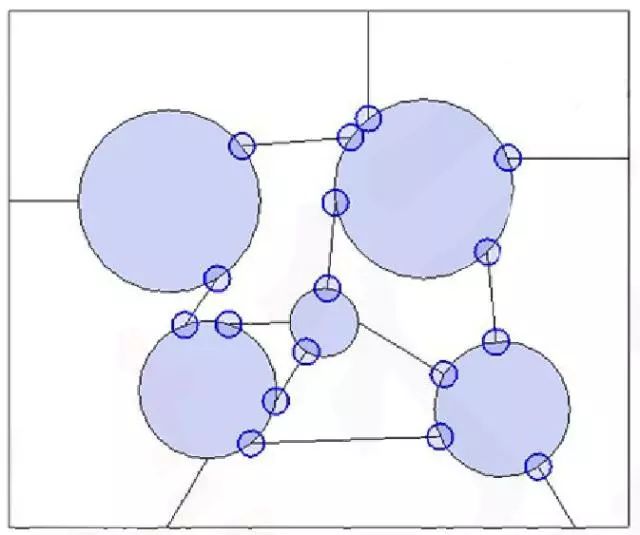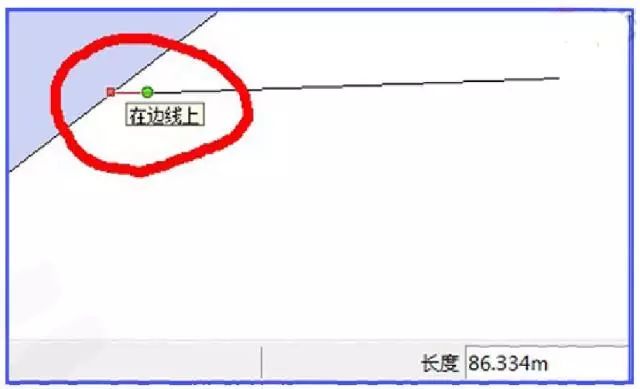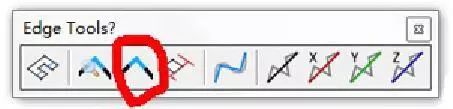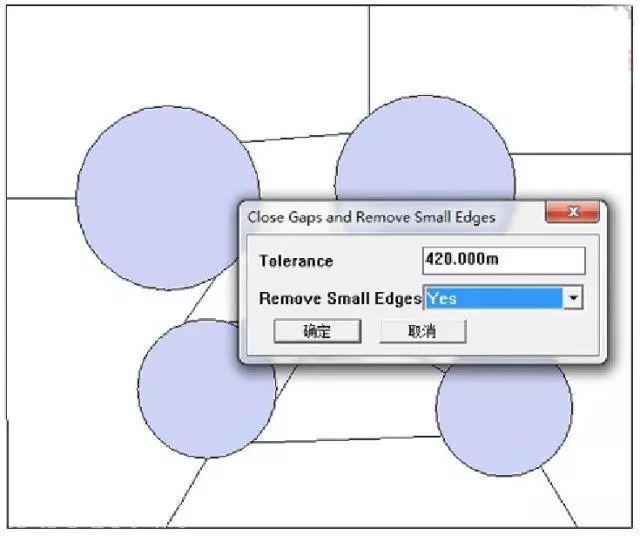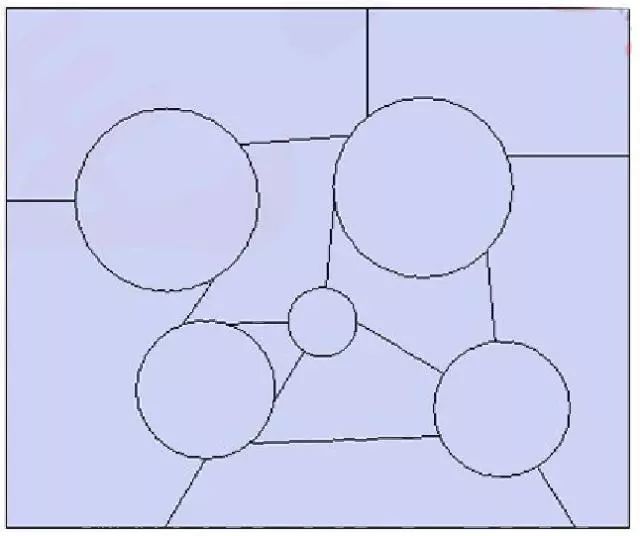SU快速封面神器,让你从此摆脱封面烦恼! |
您所在的位置:网站首页 › su曲线拉面 › SU快速封面神器,让你从此摆脱封面烦恼! |
SU快速封面神器,让你从此摆脱封面烦恼!
|
以上这种复杂的模型 最令人抓狂的封面的时候
重面
缺面
线头过长
线头未封闭
等多种问题 并花上大部分时间在封面上 实在令人烦躁 为了减少大家在封面上的时间 这次小智重磅推荐一款 SU封面神器 让你建全模速度至少提升1倍 咱们就先从 CAD图纸处理 开始说起吧 CAD处理 将CAD图纸导入 SketchUp 之前,必须在 AutoCAD 中进行一系列的整理操作。经过整理,将大大降低在 SketchUp 中的封面处理难度,提高成功率: 01 清理无用对象 在CAD中利用图层管理、快速选择和清理等命令将多余的线、填充、文字、标注以及其他无用对象清理掉,只保留封面所需的轮廓线,保证图纸干净整洁减少。 02 整理图层 解锁所有图层,并清理干净;统一归到0图层。 03 处理多义线 首先通过过滤选择将所有多义线(PL线)线宽批量设置为零。如果PL线带有圆弧段,则必须将PL线炸开,以便导入 SketchUp 后保留圆弧属性,否则圆弧段将全部变成断线。 04 清理无用对象 样条曲线(SPL线)同样需要专门处理,否则原始SPL线导入 SketchUp 后是固定的100段断线;偏移过的SPL线导入后的段数跟CAD里的控制点数相同,一般都是几百段甚至更多。 05 Z轴归零 需要保证所有CAD点线面处于同一标高,才可完整封面。可以通过CAD插件执行Z轴归零,也可导入 SketchUp 后处理。 06 整理图块 图块导入 SketchUp 后将成为组件,依旧保持关联度。根据个人需要和图纸情况选择是否炸开。 07 处理天正图纸 如果CAD图纸使用天正建筑绘制,请执行天正菜单文件布图中的分解对象命令,把天正定义的对象分解为 AutoCAD 基本对象。否则天正对象图形将无法正常导入 SketchUp 。 08 消除重线 执行天正菜单曲线工具中的消重图元命令,消除重合的线、弧和图块等。 完成以上这8步 导入SU的底图基本上 不会出现太大的问题了 接下来就是今天的重点 SU快速封面
01 导入CAD
02 用SUAPP的生成面域
在这里,我们会发现 很多地方都没封好
03 使用Edge Tools(边界工具) 点击第二个按钮 即可检查出断线的部分
04 测量断线与弧线的距离
05 连接断线 点击工具的第三个按钮,输入大于上面距离的数字
确认后,我们会发现断线已经连接好了 06 再次使用SUAPP的生成面域
以上 就是快速封面的整套流程 那到底有多快? 自己试试便知道 另外,附送这次的 SU封面神器 (Edge Tools) 及视频教程 希望能帮到大家 小柠檬将在12小时内回复您 · 扫一扫,加小柠檬 · 素材VIP [PS] [SU] [CAD] [LUMION] [AI] [其他] 景墙 大门 水景 树池 亭 廊 桥 铺地 排水沟 栏杆 基础设施 - 智筑网 -返回搜狐,查看更多 |
【本文地址】